笔记本搜得到别人家的wifi但是搜不到自己家的,这种情况真的很奇怪,遇到也特别的纳闷,为什么会出现这种状况呢,我们该如何去解决呢,遇到这种情况的朋友们可以试试小编的这些方法。
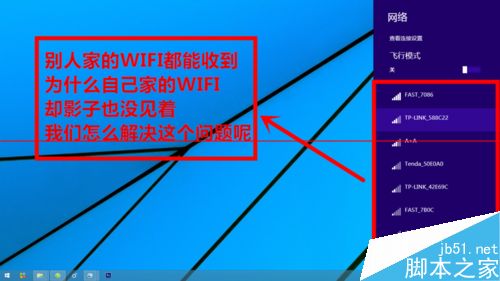
方法一:关一会儿电脑
1、这种方法针对这样的情况:回家后,笔记本电脑还可以连家里的wifi,只是我们在不用电脑后按了关屏的键(图标是一个框框旁边有个叉,小编的电脑是F9键),过一段时间,电脑就会进入休眠状态,再次唤醒需要按开关机键,唤醒后,你会发现,别人家的wifi都能搜到,就不能搜到自己家的。
2、这该怎么解决呢,别慌张,我们只需要关掉我们的电脑一会儿,在重新开机,这样就会搜到,注意不能重新启动哦!小编就遇到过这种情况,这样可以完美解决这个问题哦。
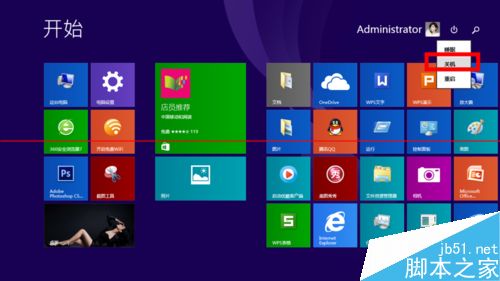
方法二:注册表编辑器
1、手机可以找到自己家的wifi,笔记本电脑却不可以,那么这就是自家的电脑问题了。解决方案如下:右击开始,打开运行,或者按快捷键“WIN+R”,在运行框里输入“regedit”点击确定或者回车,这时候会打开注册表编辑器。

2、打开注册表编辑器后,我们点击“编辑——查找”(或者直接按快捷键CTRL+F),在查找目标框里,我们输入你家里的wifi名称,输入后,点击查找下一个,他就会开始搜索注册表了。
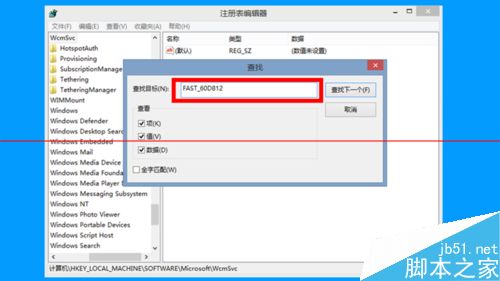
3、搜索出来后,我们把搜索出来的内容都删除掉(选择搜索出来的内容,右击后点击删除),注意,默认的是删除不掉的,我们可以不用管它。
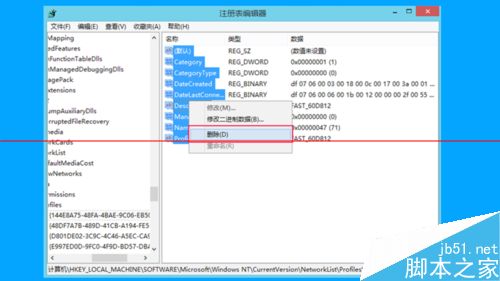
方法三:更改家里wifi名称和信道
1、打开家里的电脑,再打开IE浏览器,在地址栏输入:192.168.1.1,然后回车,这时候你会进入一个界面,这里会叫你输入一个密码(有的也叫你输入用户名,用户名一般都是admin),如果你忘记密码了,可以将路由器恢复出厂设置(按路由器后面的小按键reset,要按5秒以上哦)

2、如果你记得住密码,输入密码后,我们进入路由器的设置界面,点击“无线设置——基本设置”,把SSID(WIFI名称)和通道都改一下,通道把自动的改为稳定的信道,比如说“1、6、11”等,改完后,你就可以在你的笔记本上刷新网络,刷新过后就可以看到自己家的WIFI啦。

方法四:网卡
1、手机都能搜到家里的wifi,就电脑不可以,那么问题肯定出在电脑上,除了上一种问题,还可能出现的就是网卡问题。网卡问题就分为网卡坏了、没有坏、关闭了三种情况,如果网卡坏了,那么悲剧了,就只能去换网卡了。
2、如果网卡没有坏,那么多半就是网卡驱动的问题,你可以借助家里的其他电脑下载一个网卡驱动,再在自己的笔记本上安装。
3、网卡被你不小心关掉,也是非常有可能的哦,谁都有不经意的时候,部分的电脑可以按笔记本的快捷键(一般是左下角的Fn键+F10)打开。
注意事项:方法一、二、三小编都用过的,很赞的方法。
新闻热点
疑难解答